平時大家用到最多的就是安卓手機和蘋果電腦互連,由于安卓系統應用廣泛,很多平板電腦還有電視都在用安卓的系統,下面是我們整理的安卓連接MAC電腦的方法。
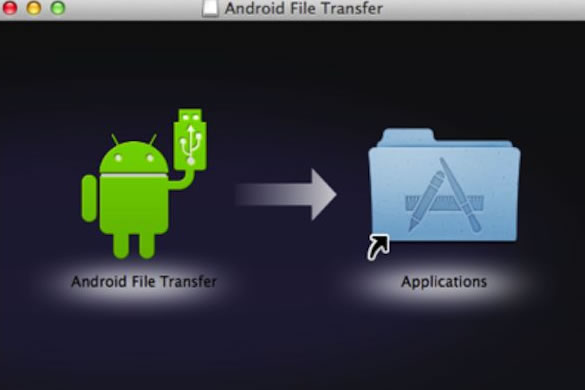
一、使用第三方的鏈接軟件
現在很多第三方的應用軟件提供了手機平板鏈接mac系統的方式,比如豌豆莢,應用寶等那些軟件。
好處:
連接非常簡單和快速;
無需數據線,也不需在Mac上安裝任何軟件;
可以讓你輕松管理手機里的圖片、音樂、視頻、應用、文檔和文件等;
可以直接拖動文件完成上傳;
可以傳輸任意大小的文件,沒有限制;
可以將安卓和iPhone連接至Mac或Windows系統。
弊端:
傳輸速度取決于網絡的好壞。
二、使用USB數據線
使用數據線連接手機和電腦是我們最常用的連接方式。如果你的電腦是Windows的,那么你很容易就能用數據線將安卓手機連接至電腦。但是,如果你的電腦是Mac,那么想要連接安卓手機就沒那么簡單了。這里會給你介紹一些實用的連接技巧。
打開安卓手機里的USB調試。進入“設置” > “通用” > “開發人員選項” ,然后勾選“USB 調試”;
用USB數據線連接LG和Mac, 選擇“相機(PTP)”模式;
連接后,你手機里的照片和視頻就會出現在iPhoto里,這時你就可以將它們傳輸到Mac上了。
好處:
無需安裝第三方應用;
有數據線便可連接。
弊端:
只能管理照片、視頻和文檔;
需要逐步選擇目標文件夾;
無法將文件從Mac導入LG。
三:使用 Android File Transfer
還有一種方法也可以連接安卓設備至Mac,使用桌面端工具 – Android File Transfer,它可以幫助你在Mac上管理LG手機的所有文件。這款傳輸工具是由谷歌官方推出的,可以讓Mac快速地讀取到安卓手機里的文件。
將這款應用下載至Mac上,然后打開名為androidfiletransfer.dmg的文件;
通過數據線將LG連接至Mac;
連接后,你手機里的數據便會出現在Mac屏幕上。如果沒有出現,你可以雙擊Android File Transfer的圖標進行查看;
好處:
可以在Mac端管理安卓手機里的所有數據;
安裝后,無需網絡便可管理手機數據;
可以直接拖動將文件傳輸至Mac上。
弊端:
需要安裝應用在Mac上;
不能傳輸大于4GB的文件;
必須使用USB數據線;
文件和文件夾排列散亂。
接下來在給大家分享一下mac上無法連接android手機如何調試
方法如下:
1、查看usb設備信息
在 終端輸入:system_profiler SPUSBDataType 可以查看連接的usb設備的信息
2、創建、修改adb_usb.ini文件
輸入: vi ~/.android/adb_usb.ini 命令,在打開的 adb_usb.ini文件中添加Vendor ID:0x2717, 然后保存退出
我的設備只有一個,所以添加完畢后文件內容如下:
1
0x2717
如果有多個的話,ini文件格式如下:
1
0x22d9
2
……
(ini文件里面不能有空行)
3、重啟adb
adb kill-server
adb start-server
adb devices
就可以看到列表了!
新聞熱點
疑難解答